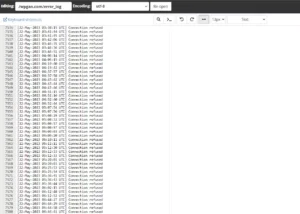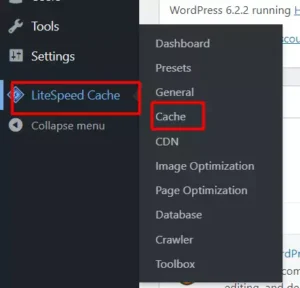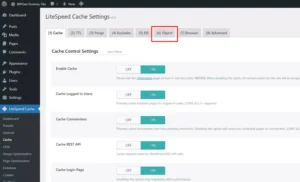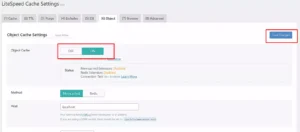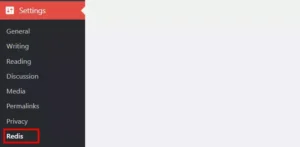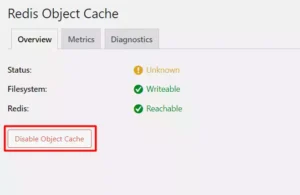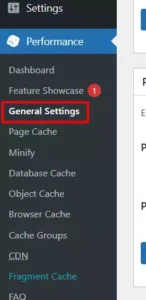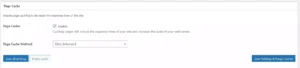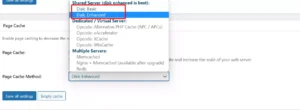3 menit
Sebenarya connection refused di Error log WordPress ini sangat terjadi dan biasanya tidak berpengaruh besar pada website. Namun namanya juga error, kadang kita perlu memperbaikinya sebelum menjadi lebih besar.
Jadi kenapa sih error ini bisa terjadi?
Error ini biasanya terjadi karena kita menggunakan Object Cache (redis atau memcached), namun server yang kita gunakan tidak mendukung Object Cache, atau terjadi kendala pada object cache sehingga servicenya perlu direstart oleh pengelola server.
Nah, misalnya kita sebagai pengguna hosting, kan tentunya tidak memiliki akses untuk melakukan restart object cache tersebut, lalu gimana cara mengatasinya?
Tentu saja untuk menghilangkan error Connection Refused di Error Log ini kita hanya bisa mematikan fitur Object Cache di WordPress kita, sehingga nantinya website kita tidak perlu mencoba untuk mengakses Redis atau Memcached untuk menyimpan object cache.
Cara Mengatasi Connection Refused di Error Log WordPress
Karena object cache di wordpress biasanya bisa dimatikan atau diaktifkan ketika menggunakan plugin, maka disini kita akan membahas cara mematikan Object Cache di beberapa plugin yang pupuler digunakan.
Untuk cara ini kalian bisa menggunakan sesuai dengan plugin yang kalian pakai. Jika kalian tidak menggukan pluginnya, maka kalian tidak perlu menginstal tambahan plugin.
1. Mematikan Object Cache di Litespeed Cache
Secara default, object cache di litespeed sudah tidak aktif. Jika kalian tidak sengaja mengaktifkannya dan terjadi Connection Refused di error log, maka kalian bisa mematikannya dengan cara ini
- Login ke dashboard WordPress, kemudian buka menu Litespeed Cache > Cache
- Selanjutnya di halaman pengaturan cache, buka tab Object
- Jika statusnya On, ubah menjadi Off dan simpan perubahan
- Selamat, error Connection Refused di error log kalian sudah berhenti.
2. Mematikan Object Cache di Redis Object Cache
Jika kalian menggunakan plugin Redis Object Cache, maka kalian bisa langsung melakukan uninstall plugin tersebut untuk menghentikan error connection refused, atau kalian bisa mematikan fitur redis obect cache dengan cara ini
- Login ke dashboard WordPress dan buka menu Settings > Redis
- Di halaman Redis, klik tombol Disable Object Cache untuk mematikan object cache
- Selamat, sekarang object cache kalian sudah berhasil dimatikan tanpa uninstall plugin
3. Mematikan Object Cache di W3 Total Cache
Selain kedua plugin diatas, kalian juga bisa mengaktifkan dan menonaktifkan object cache jika menggunakan plugin W3 Total Cache. Untuk mematikannya, kalian bisa mengikuti langkah berikut:
- Login dashboard admin, kemudian buka menu Performance > General Settings
- Scroll kebawah hingga kalian menemukan opsi Page Cache
- Jika di page cache kalian masih menggunakan Redis, maka kalian bisa mematikan opsi tersebut, atau mengubah opsinya menjadi Disk atau Disk: Enhanced
- Simpan perubahan dan clear cache untuk mematikan redis.
Itulah beberapa cara untuk mematikan Redis supaya Connection Refused di file error log kalian berhenti. Plugin yang kalian gunakan tidak ada di list? Kamungkinan plugin tersebut belum menambahkan fitur Object Cache, atau belum saya coba.
Kesimpulan
Error Connection Refused ini biasanya disebabkan karena kalian mengaktifkan object cache, namun server kalian tidak menyediakan fitur object cache atau terdapat trouble pada object cache pada server. Untuk solusinya jika kalian sebagai pemilik server, maka bisa dicoba untuk melakukan restart Redis Service, atau jika kalian pengguna hosting, kalian bisa bisa mematikan fitur Object Cache di website kalian.
Terima kasih telah berkunjung ke WPGan.com dan membaca Cara Mengatasi Connection Refused di Error Log WordPress. Dapatkan saldo $100 di Vultr gratis untuk uji coba VPS dari [Halaman Ini]